En este documento, se describe cómo resolver los problemas que puedes encontrar mientras usas el servicio de observabilidad para cargas de trabajo de SAP en Workload Manager.
El ID del sistema SAP no aparece en el panel de observabilidad
Después de configurar el agente de Google Cloudpara SAP para la observabilidad y otorgar los permisos necesarios a las cuentas de servicio para todas las VMs que alojan los diferentes elementos de un sistema SAP (como los servicios centrales, los servidores de aplicaciones y las bases de datos de SAP HANA), el ID del sistema aparece en el panel de observabilidad de SAP. Si el ID del sistema no aparece en la lista, consulta la configuración y los registros del agente, como se explica en las siguientes secciones.
Verifica la configuración del agente
Debes asegurarte de que todas las funciones requeridas estén configuradas correctamente para el agente deGoogle Cloudpara SAP.
Para obtener el estado de las funciones de tu instancia de agente, ejecuta el siguiente comando:
sudo /usr/bin/google_cloud_sap_agent status
El resultado de este comando resume las funciones habilitadas y las inhabilitadas. También indica si faltan permisos de IAM o si hay problemas de configuración. Para obtener más información, consulta Valida la configuración de la observabilidad de Workload Manager.
Verifica los registros de la instancia de VM
En los registros de la instancia de VM, consulta los problemas relacionados con el hecho de que el agente para SAP no puede actualizar la información del sistema SAP. Para ver los registros, haz lo siguiente:
- Selecciona una VM para abrir la página Detalles.
- Haz clic en la pestaña Observabilidad para mostrar información sobre la VM.
Selecciona Todos los registros y ordena por Error como la Gravedad.
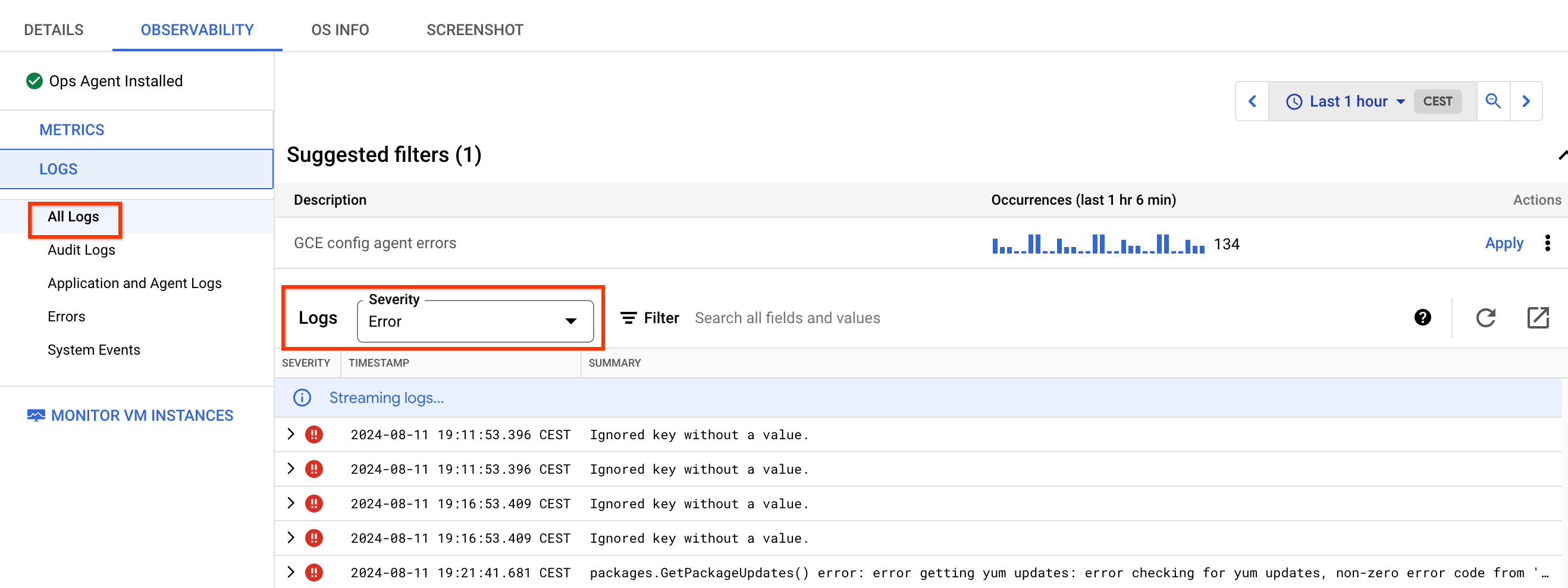
La mayoría de estos errores están relacionados con la falta de permisos para la cuenta de servicio conectada a la VM. Para resolver estos errores, otorga los permisos necesarios a la cuenta de servicio.
Cómo verificar los registros con Cloud Logging
Debes asegurarte de que el agente para SAP descubra tus cargas de trabajo de SAP correctamente. Para ver las entradas de registro de la instancia de VM que aloja el agente, haz lo siguiente:
En la consola de Google Cloud , selecciona Logging y, luego, Explorador de registros:
En el panel Consulta, selecciona Mostrar consulta y, luego, ingresa la siguiente consulta:
jsonPayload.@type:"SapDiscovery"
Si no puedes ver información de las VMs que alojan el agente, es posible que el agente no esté configurado o no funcione correctamente. Para obtener más información, consulta Configura el agente para SAP.
Opcional: Para ver los registros relacionados con el proceso cuando el Agente para SAP sube los datos de detección de SAP, usa la siguiente consulta:
-jsonPayload.caller=~"third_party/sapagent/internal/system/clouddiscovery/cloud_discovery.go" -jsonPayload.caller=~"third_party/sapagent/internal/system/sapdiscovery"
El estado aparece como no especificado
Puede haber varias causas raíz para el estado de salud Unspecified (color gris) del sistema SAP. Este estado de salud se usa para identificar los sistemas que Workload Manager no puede evaluar correctamente debido a la falta de métricas o parámetros de configuración. Las causas más comunes de este estado de salud son las siguientes:
Es posible que el agente de Google Cloudpara SAP esté detenido o que informe las métricas requeridas de forma incorrecta. Para obtener más información, consulta Valida la instalación del agente.
Si el agente para SAP está en funcionamiento y el estado del sistema es Sin especificar, verifica que las funciones Supervisión de procesos y Supervisión de SAP HANA estén habilitadas y configuradas correctamente en el agente según los procesos de SAP que se ejecuten en la VM. Los servidores de aplicaciones y los servicios centrales requieren que se habilite la supervisión de procesos, mientras que las bases de datos de SAP HANA requieren que se habiliten la supervisión de procesos y la supervisión de SAP HANA.
- Los valores predeterminados para la frecuencia de recopilación de las métricas de Process Monitoring que cambian rápidamente y las que cambian lentamente son de 5 y 30 segundos, respectivamente. Si estos valores se aumentan por encima de los valores predeterminados, es posible que veas el estado de salud como Sin especificar.
En la página System overview, verifica si Architecture y Scale-Type se identificaron correctamente para tu sistema. Si alguno de estos parámetros o ambos son incorrectos, hay un problema subyacente con el agente deGoogle Cloudpara SAP o con los datos de SAP subidos a Google Cloud. Para obtener más análisis, comunícate con Atención al cliente de Cloud. Consulta Cómo obtener asistencia para el agente de Google Cloudpara SAP.
Los roles de cada VM relacionados con el sistema no se identifican correctamente debido a que las métricas
workload/sap/nw/instance/roleoworkload/sap/hana/ha/availabilityno funcionan correctamente o faltan. Verifica los roles de SAP identificados en la lista de VMs de los paneles de aplicaciones y bases de datos.Se requieren los siguientes roles para cada uno de los tipos de arquitectura:
- Arquitectura centralizada: Servicios centrales, servidor de aplicaciones y SAP HANA principal
- Arquitectura distribuida: Servicios centrales, servidor de aplicaciones y SAP HANA principal
- Distribuido con alta disponibilidad: Central Services, ERC, servidor de aplicaciones, SAP HANA principal y SAP HANA secundario.
Todas las VMs de la lista deben tener un rol asignado.
Verifica que las métricas requeridas tengan un valor válido. Para ello, revisa la métrica en Cloud Monitoring o usa el método de la API de timeSeries para que el agente de SAP envíe el valor más reciente. Si la métrica no está presente en Cloud Monitoring o no tiene valor, el estado de salud se marca como Sin especificar porque no hay suficientes datos para evaluar esa métrica.
En las arquitecturas distribuidas con alta disponibilidad, verifica si hay alguna acción fallida en el clúster y realiza una limpieza ejecutando los siguientes comandos:
RHEL
pcs resource cleanup RESOURCE_ID
SLES
crm resource cleanup RESOURCE_ID
Reemplaza
RESOURCE_IDpor el ID del recurso con errores en el clúster.La acción fallida en el clúster podría afectar las métricas
workload.googleapis.com/sap/cluster/nodesyworkload.googleapis.com/sap/cluster/resources, y generar valores incorrectos.Verifica si la versión del agente de Google Cloudpara SAP está actualizada y si estás ejecutando la versión más reciente disponible. Las versiones más recientes del agente contienen correcciones para problemas y errores relacionados con las métricas de observabilidad. Las métricas incorrectas pueden generar el estado de Sin especificar del sistema.
En el caso de las bases de datos de SAP HANA que se replican en un sitio secundario, verifica si hay una configuración de clúster válida entre el sitio principal y el secundario.

